اگر شما میخواهید با استفاده از فلاتر به توسعه برنامههای اندرویدی و iOS بپردازید، نیاز دارید که این فریمورک را در محیط توسعه خود نصب کنید. برای این منظور، VSCode یکی از بهترین و محبوبترین ابزارهای توسعه است که میتوانید از آن برای نصب و توسعه فلاتر استفاده کنید. در این مقاله نحوه نصب فلاتر در vscode را آموزش خواهیم داد.
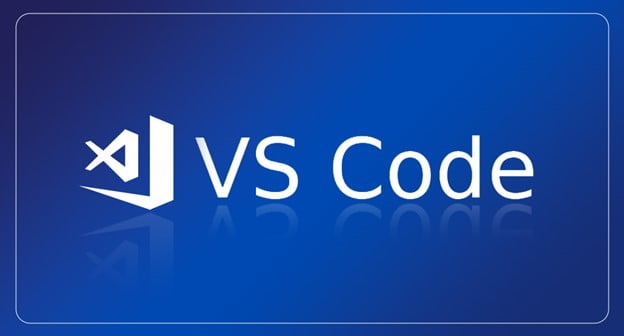
پیشنیازهای نصب فلاتر در VSCode
قبل از هر چیز، باید اطمینان حاصل کنید که سیستم عامل شما مورد نیاز برای نصب فلاتر در VSCode است. فلاتر به سیستم عاملهای Windows، macOS و Linux پشتیبانی میکند.
همچنین برای نصب فلاتر در VSCode، باید حداقل 700MB فضای خالی در دستگاه شما وجود داشته باشد. در صورتی که نسخه جدید SDK فلاتر را نصب میکنید، باید برای پشتیبانی از آن حداقل 2GB فضای خالی در دستگاه خود داشته باشید.
ابزارهای مورد نیاز
برای نصب و توسعه فلاتر در VSCode، باید ابزارهای زیر را نصب کنید:
- دانلود : VSCode برای شروع کار با فلاتر، باید VSCode را از سایت اصلی آن دانلود و نصب کنید.
- دانلود : Flutter SDK شما میتوانید SDK فلاتر را از سایت رسمی آن دانلود کنید و نصب کنید.
- نصب : Dart Language زبان برنامهنویسی Dart نیز برای توسعه برنامههای فلاتر لازم است. برای نصب آن میتوانید از صفحه Extensions در VSCode استفاده کنید.
در ادامه قصد داریم به صورت کامل مراحلی را برای آموزش نصب فلاتر در VSCode ارائه دهیم. اگر شما به دنبال نصب فلاتر در اندروید استودیو، ویندوز، مک، لینوکس و ابنتو هستید پیشنهاد میکنم بر روی لینک بالا کلیک کنید و آن مسیر را دنبال کنید.
قبل از شروع توضیح نصب و راه اندازی فلاتر در اینجا جدولی را برای شما ارائه میدهم که در آن پیشنیازها، ابزارهای مورد نیاز و مراحل نصب فلاتر در VSCode به صورت خلاصه نمایش داده شده است:
با این جدول به راحتی میتوانید مراحل نصب فلاتر در VSCode را به صورت سریع و خلاصه مرور کنید. با من در ادامه به نصب کامل فلاتر بپردازید.
مراحل نصب فلاتر در VSCode
حال که پیشنیازها و ابزارهای مورد نیاز برای نصب فلاتر در VSCode را دارید، میتوانید به مراحل نصب و تنظیم آن بپردازید:
- نصب : VSCode با پس از دانلود VSCode از سایت اصلی آنرا نصب کنید.
- نصب Flutter SDK : برای نصب SDK فلاتر، ابتدا آن را از سایت رسمی دانلود کرده و سپس آن را در محل مورد نظر خود استخراج کنید.
- تنظیم : PATH برای استفاده از فلاتر در ترمینال، باید مسیر SDK فلاتر را به PATH سیستم عامل خود اضافه کنید.
- نصب Extension فلاتر: برای نصب Flutter در VSCode، باید به صفحه Extensions بروید و نام فلاتر را سرچ کنید. سپس افزونه اصلی این فریمورک را پیدا و Install Flutter را انتخاب کنید تا افزونه دانلود و نصب شود. در قدم بعدی، باید زبان برنامه نویسی Dart را هم جستجو و نصب کنید.
- تنظیم SDK فلاتر: حالا با استفاده از دستور flutter doctor، میتوانید تنظیمات SDK فلاتر را در سیستم عامل خود چک کنید. در صورتی که دیگر مشکلی وجود ندارد، میتوانید به مرحله بعدی بروید.
- نصب شبیهساز برای : VSCode برای توسعه برنامههای موبایل با فلاتر، باید یک شبیهساز موبایل را در VSCode نصب کنید. میتوانید از شبیهساز Genymotion استفاده کنید که به سادگی با استفاده از ابزارهای VSCode نصب و تنظیم میشود.
- Runکردن دستور فلاتر داکتر: با اجرای دستور flutter doctor، مطمئن شوید که همه چیز به درستی نصب شده و مشکلی وجود ندارد.
- تنظیم SDK فلاتر: حالا با استفاده از دستور flutter config –android-sdk PATH ، مسیر SDK Android خود را تنظیم کنید. این کار برای توسعه برنامههای موبایل اندرویدی با فلاتر لازم است.
- شروع به کار با فلاتر: حالا شما میتوانید با استفاده از VSCode و SDK فلاتر به توسعه برنامههای خود بپردازید، به شرطی که قبل از آن با مفاهیم و قابلیتهای فلاتر آشنا شده و دانش کافی را پیدا کرده باشید.
با این تنظیمات، حالا شما میتوانید با استفاده از VSCode و SDK فلاتر برنامههای موبایل خود را توسعه دهید. با این حال، بهتر است قبل از شروع به کار با فلاتر، به صورت دقیقتر با مفاهیم و قابلیتهای آن آشنا شوید تا بهتر بتوانید از آن استفاده کنید. در نهایت، برای نصب فلاتر در VSCode، باید به صفحه Extensions بروید و نام فلاتر را سرچ کنید. سپس افزونه اصلی این فریمورک را پیدا و Install Flutter را انتخاب کنید تا افزونه دانلود و نصب شود. در قدم بعدی، باید زبان برنامهنویسی Dart را هم جستجو و نصب کنید.
با این تنظیمات، حالا شما میتوانید با استفاده از VSCode و SDK فلاتر برنامههای موبایل خود را توسعه دهید. با این حال، بهتر است قبل از شروع به کار با فلاتر، به صورت دقیقتر با مفاهیم و قابلیتهای آن آشنا شوید تا بهتر بتوانید از آن استفاده کنید.
در صورتی که با هر گونه مشکل در نصب و تنظیم فلاتر در VSCode مواجه شدید، میتوانید از منابع و منابع آموزشی آنلاین استفاده کنید و یا از پشتیبانی فلاتر و VSCode درخواست کمک کنید.